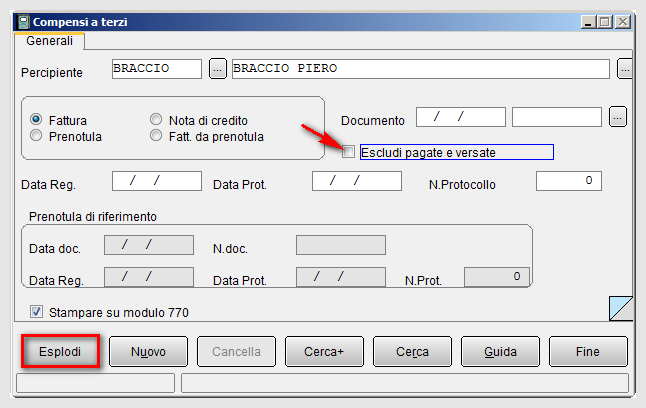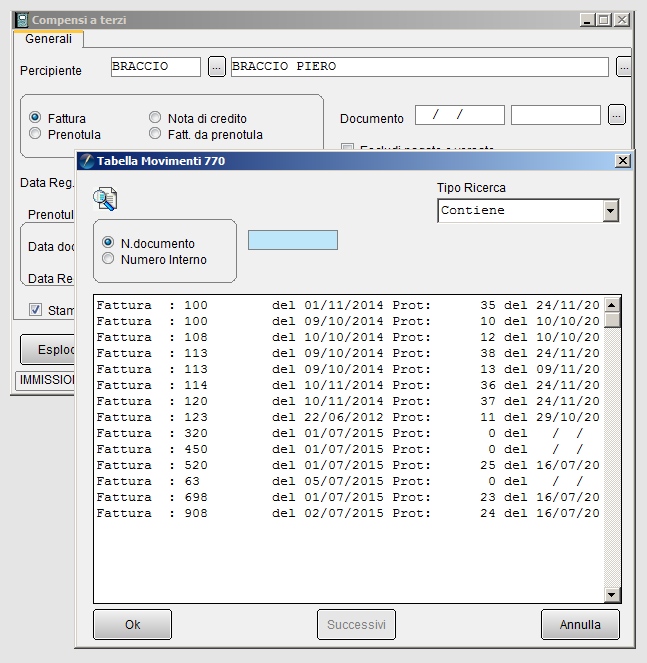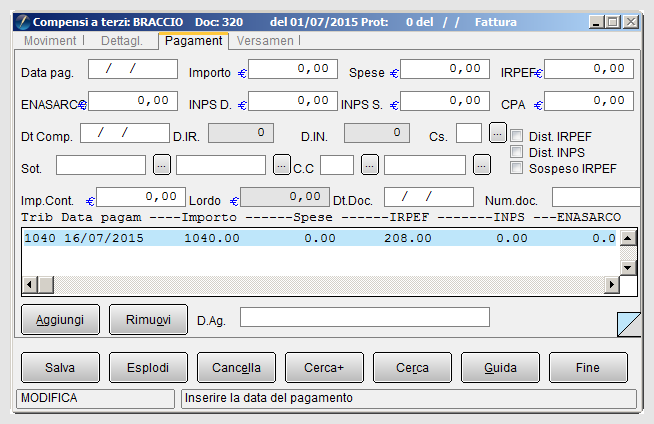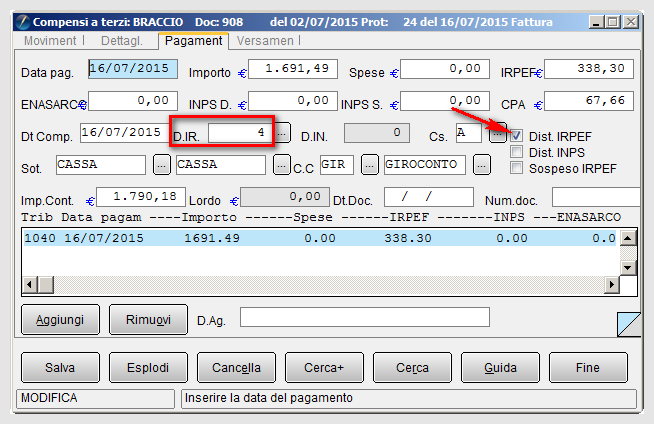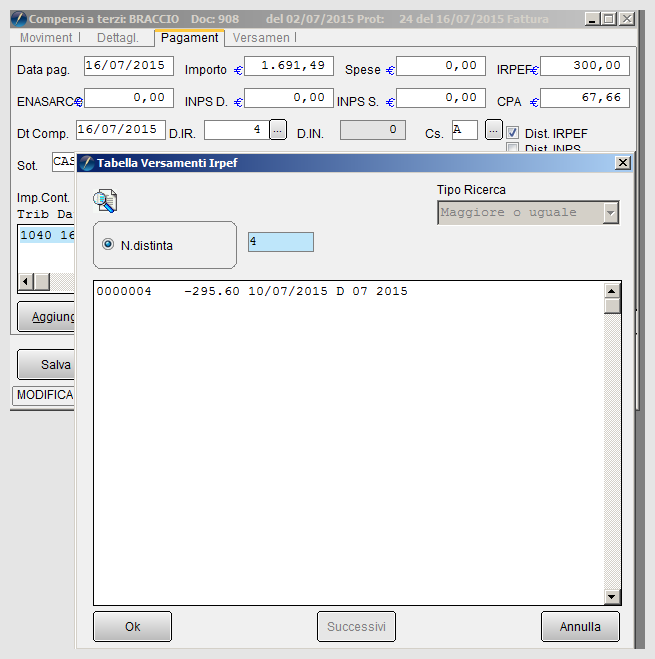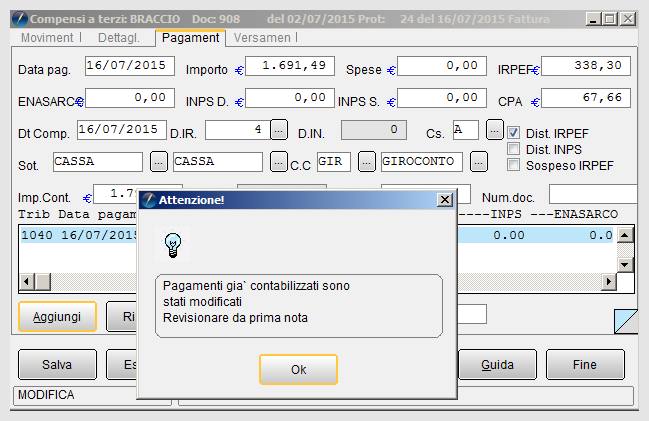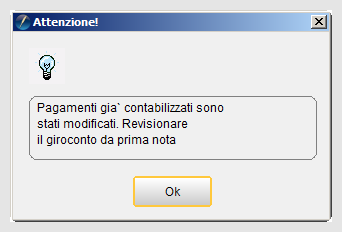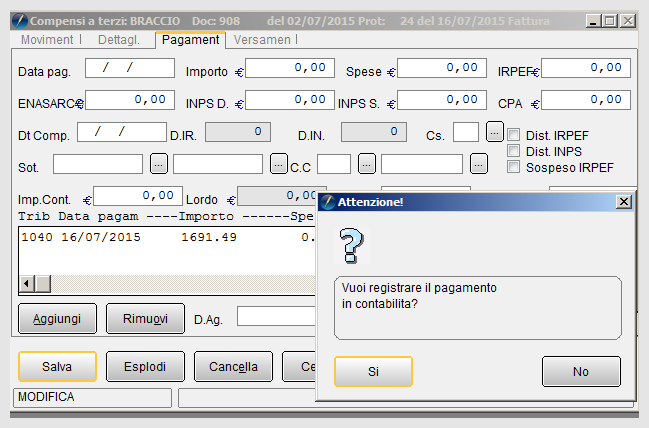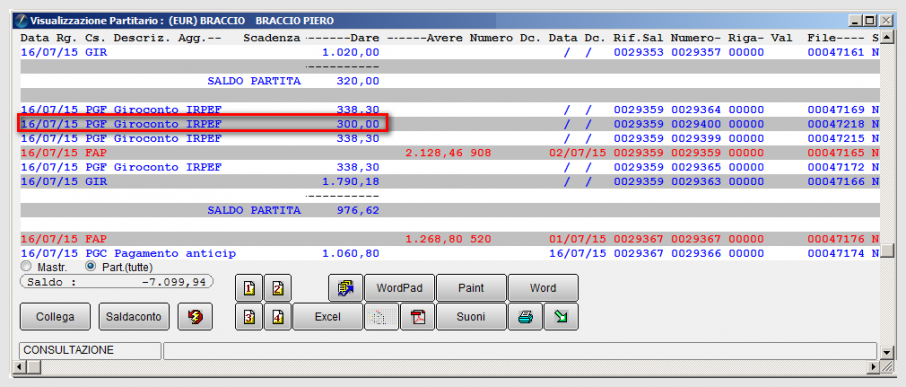Differenze tra le versioni di "Esempio modifica pagamento IRPEF"
m (una versione importata) |
|
(Nessuna differenza)
| |
Versione attuale delle 18:48, 10 apr 2020
![]() Può accadere che il pagamento dell'imposta IRPEF relativa alla fattura di un percipiente debba essere modificato in seguito alla stampa della distinta.
Può accadere che il pagamento dell'imposta IRPEF relativa alla fattura di un percipiente debba essere modificato in seguito alla stampa della distinta.
Si accede al menù C.Terz. e si apre la finestra Immissione/Revisione Movimenti.
Con i filtri di selezione opportuni si ricerca la fattura del fornitore/percipiente.
E' necessario eliminare la spunta alla voce Escludi pagate e versate e dopo premere il bottone Esplodi.
La ricerca può essere eseguita selezionando la riga del documento all'interno della finestra Tabella Movimenti 770. Immaginiamo di operare, per esempio, con gli estremi della fattura 908 del 02/07/2015, che è presente nella distinta di versamento n. 4.
Operiamo nella pagina Pagament, dove selezioniamo la riga presente nel riquadro sottostante, viene evidenziato il movimento.
Con doppio click del mouse richiamiamo la registrazione. Occorre togliere la spunta all'opzione Dist.IRPEF, quindi apportare la modifica necessaria.
Si modifica il pagamento, ad esempio, cambiando il valore dell'imposta (campo IRPEF) da Euro 338,30 a Euro 300,00. Per aggiungere il nuovo importo ad una determinata distinta di versamento, la n. 4 già generata, si ripristina la spunta all'opzione Dist.IRPEF (che è stata eliminata in precedenza) quindi tramite la ricerca nel campo D.IR.[1] si sceglie a quale distinta già esistente associare il pagamento[2].
Alla pressione del bottone Aggiungi, SIGLA® rilascia alcuni messaggi di "Allert".
Si conferma con la pressione del tasto Ok.
Al termine si preme il bottone Salva per confermare le modifiche eseguite. Si procedere alla contabilizzazione del movimento.
E' necessario procedere alla ristampa della distinta IRPEF n. 4, per avere l'ultima copia dell'esatta composizione della stessa.
Con 'Fine possiamo uscire dalla funzione. Per verificare gli effetti relativi ai cambiamenti, accediamo al menù Cont per eseguire la funzione di Visualizzazione Schede Contabili del percipiente BRACCIO PIERO.

|
Per approfondire, vedi la voce Esempio cancellazione distinta versamento IRPEF. |

|
Per approfondire, vedi la voce Cancellazione di un movimento da Distinta di Versamento IRPEF. |

|
Per approfondire, vedi: Cap.05.04: Compensi a terzi. |
Note
Bibliografia
Voci Correlate
Fornitore/Percipiente
Visualizzazione Schede Contabili